In Ihrer TABLE|IT Toolbar finden Sie den Menüpunkt Suche, um Datensätze Ihrer Tabellen zu finden.
Die Suche nach Tabelleninhalten aus Ihrer TABLE|IT Tabelle funktioniert nicht mit der Act! Suchfunktion.
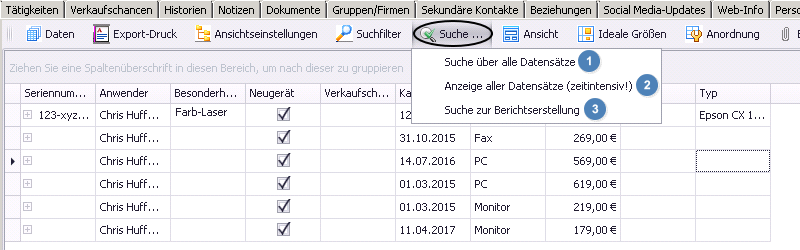
(1) Suche über alle Datensätze:
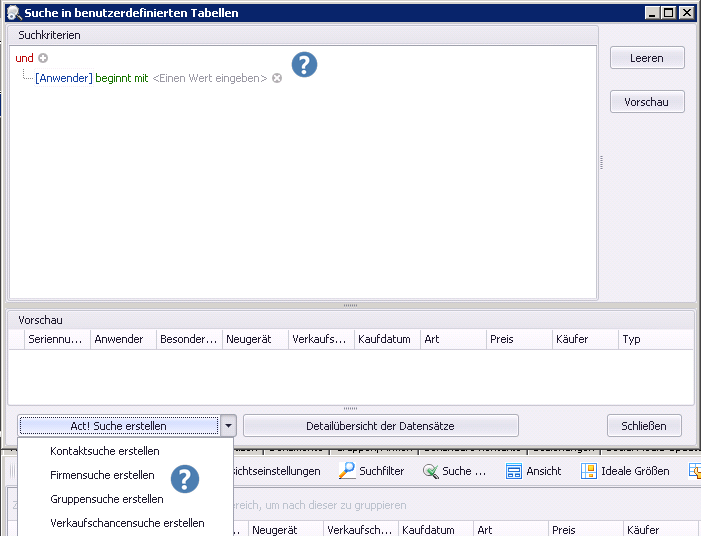
Geben sie hier die Suchparameter ein (siehe Punkt (1) Filter im Kapitel Suchfilter dieses Handbuches) und klicken auf den Button Act! Suche erstellen - es stehen Ihnen die Möglichkeiten
"Kontaktsuche erstellen",
"Firmensuche erstellen",
"Gruppensuche erstellen" und
"Verkaufschancensuche erstellen" zur Verfügung.
Nach einem Klick auf die gewünschte Option erhalten Sie z.B. alle den Suchparametern entsprechenden Firmen.
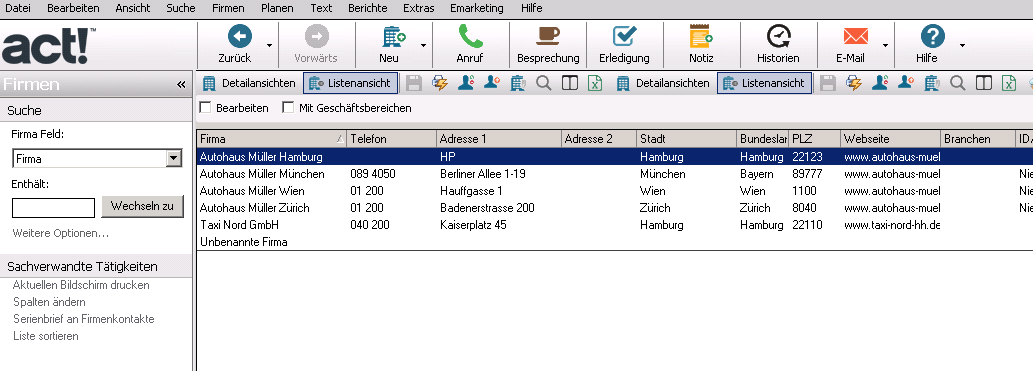
(2) Anzeige aller Datensätze (zeitintensiv!)
Bei dieser Suche können Sie zusätzlich zu den Datensätzen Ihrer TABLE|IT Tabelle auch andere Act!-Daten in die Suche einbeziehen.
Sie sehen zunächst ein leer wirkendes Fenster, klicken Sie dort zunächst auf Auswahl zusätzlicher Felder:

Sie können nun Act! Datenfelder auswählen, die in die Suche einbezogen werden sollen. Markieren Sie die gewünschten Felder, abschließend klicken Sie auf Auswahl übernehmen.
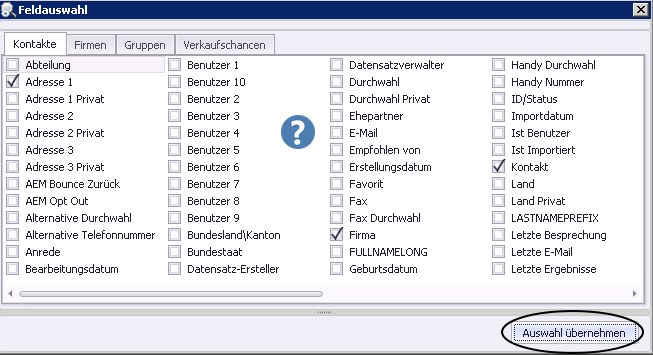
In der Übersicht sehen Sie nun auch die (noch leeren) gewählten Datenfelder. Setzen sie ein Häckchen vor Zusätzliche Daten laden und klicken Sie anschließend auf Daten aktualisieren, um diese zu befüllen.
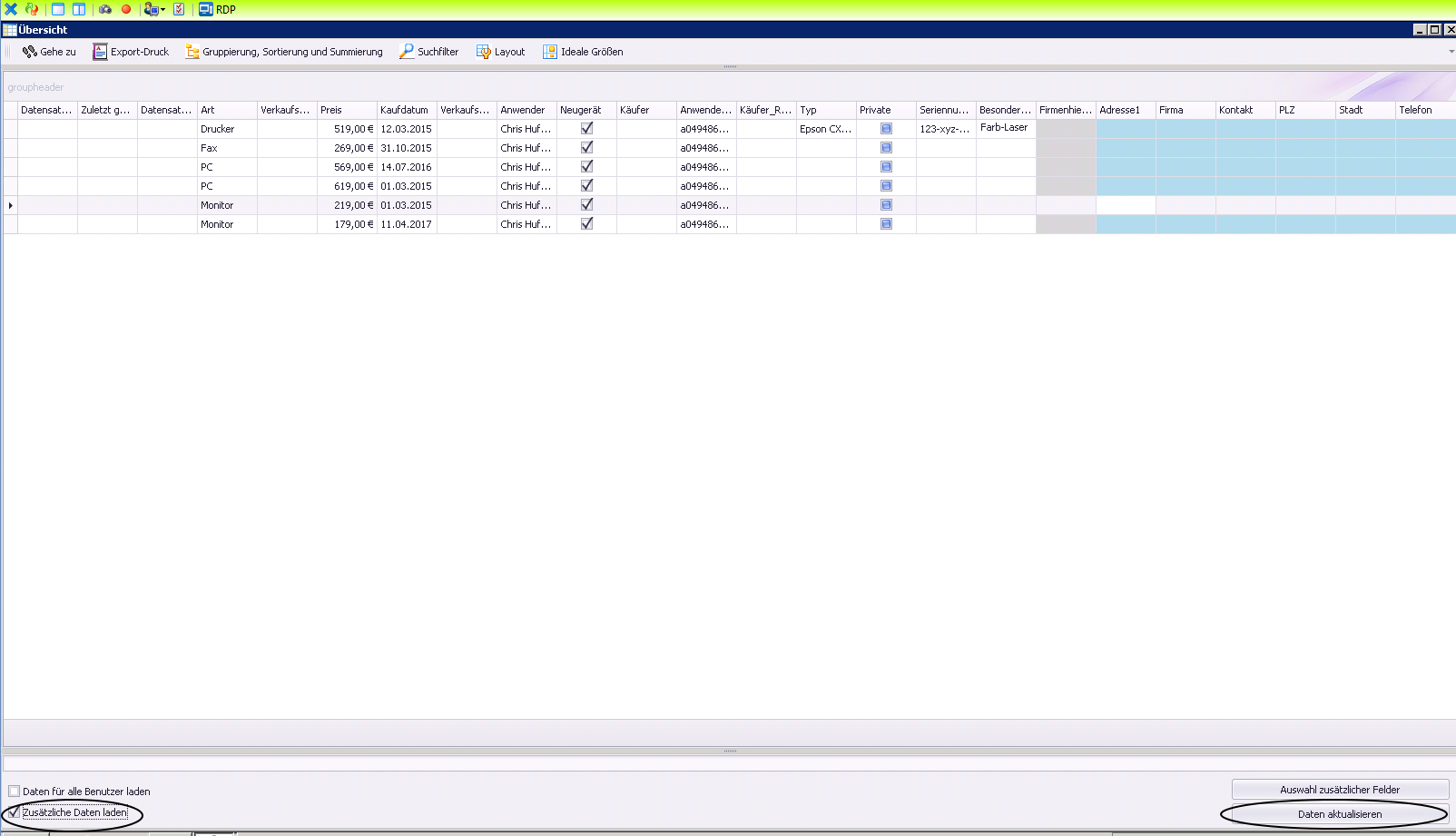
Nun sind auch diese Felder befüllt und können z.B. in die Sortierung mit einbezogen werden.

Sie können weitere (Act-) Felder in diese Übersicht einbinden, klicken Sie hierzu auf Auswahl zusätzlicher Felder:
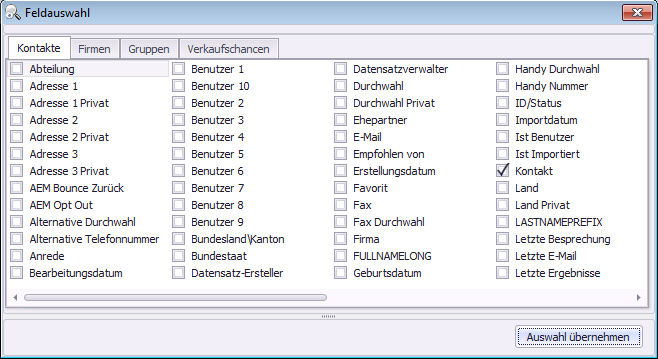

Die Spalte des zusätzlich ausgewählten Feldes kann einfach per "Drag & Drop" an die gewünschte Position gezogen werden.
Unter Anordnung kann diese Tabellenansicht gespeichert werden.
Mit Export-Druck können sie die Daten z.B. in eine Excel-Datei exportieren.
(3) Suche zur Berichtserstellung
Legen Sie bitte zunächst fest, welche Datensätze in die Suche einbezogen werden sollen:
Datensätze für den aktuellen Datensatz,
Nur Datensätze der aktuellen Suche einbeziehen,
Alle Datensätze,
Datensätzes eines bestimmten Datensatzverwalters
Die Daten können, wenn ein Datumsfeld in der Tabelle vorhanden ist, über einen bestimmten Zeitraum (Datumsbereich von ...bis...) ausgewertet werden, oder auch über den Inhalt eines ausgewählten Feldes (Auswahlfeld).
Sie können auch hier wieder Act! Datenfelder über Auswahl zusätzlicher Felder in die Suche mit einbeziehen.
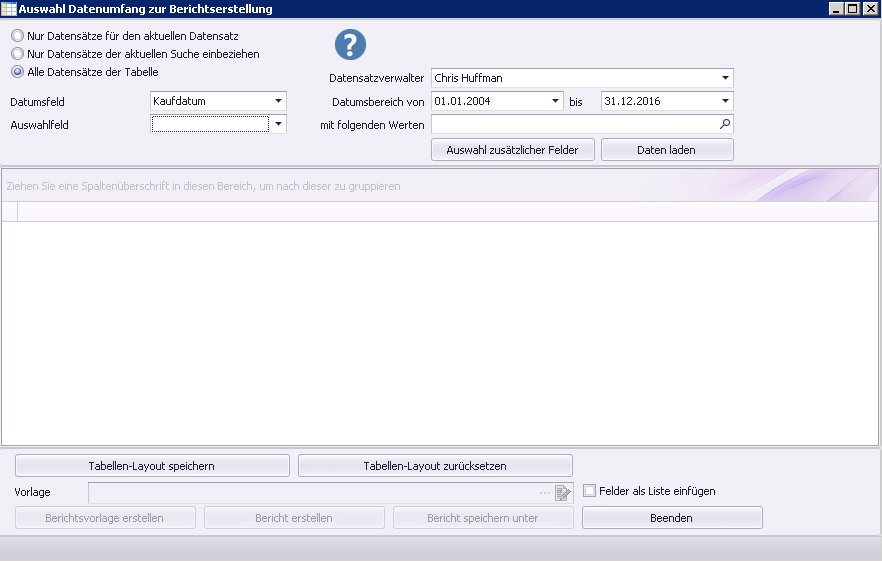
Ein Klick auf Daten laden sorgt dafür, das die den eingegebenen Suchkriterien entsprechenden Daten angezeigt werden. Um die Tabelle zu sehen, klicken Sie auf das x vor der angezeigten Entität.

Sie können diese Tabelle nun entsprechend anpassen, also z.B. gruppieren, oder die Reihenfolge der Spalten anpassen.
Abschließend haben Sie die Möglichkeit, einen Bericht mit den Daten zu erstellen.
